3dmax8英文版无需解压安装方法
1、首先打开要安装软件的安装文件,我的在这里。

2、打开后进入就会出现这个界面

3、在这个界面里找到设置,然后点击进入

4、进入过后就会出现这个界面,然后等待程序读取
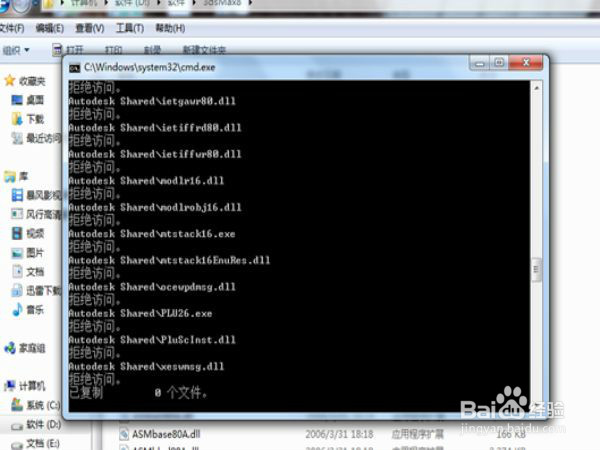
5、完成后就点击3dmax,如图所示。
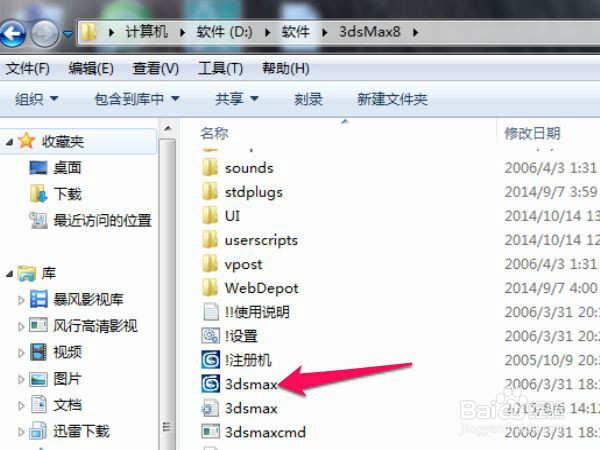
6、然后进入选择安装界面点击Next,进入下一步
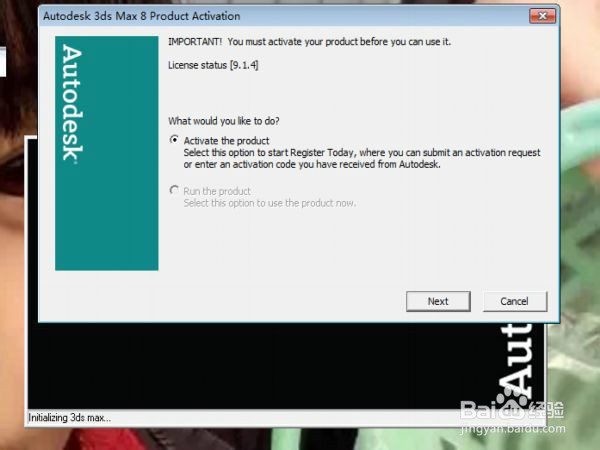
7、会出现软件安装界面,然后选择Enter an activation code 在点击下一步Next
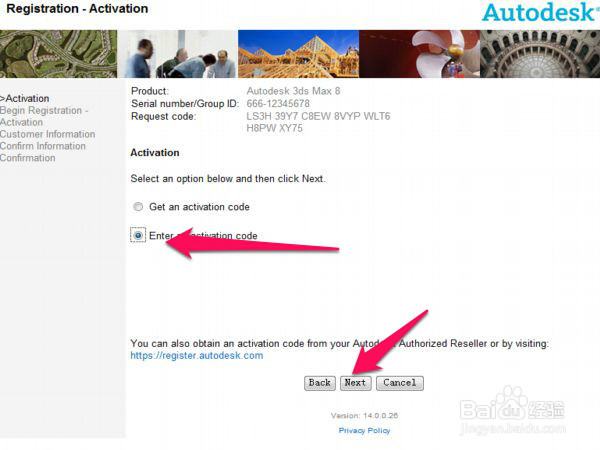
8、进入下一个界面选择国家China
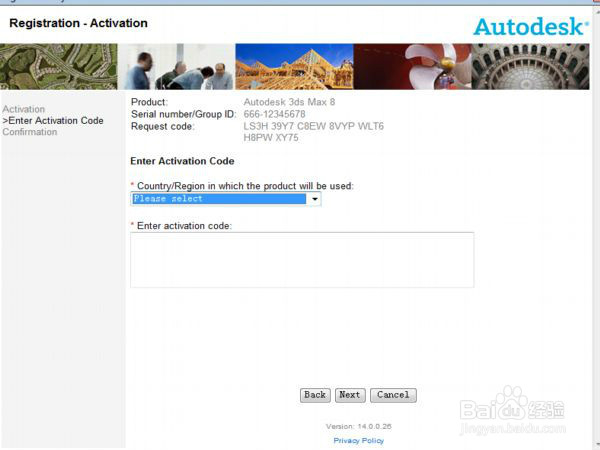
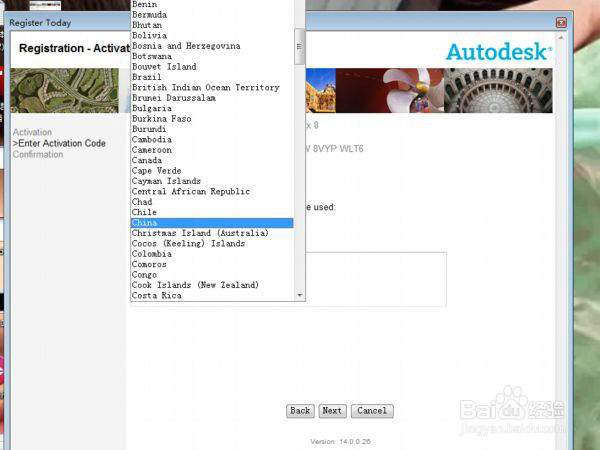
9、在这里需要输入密码
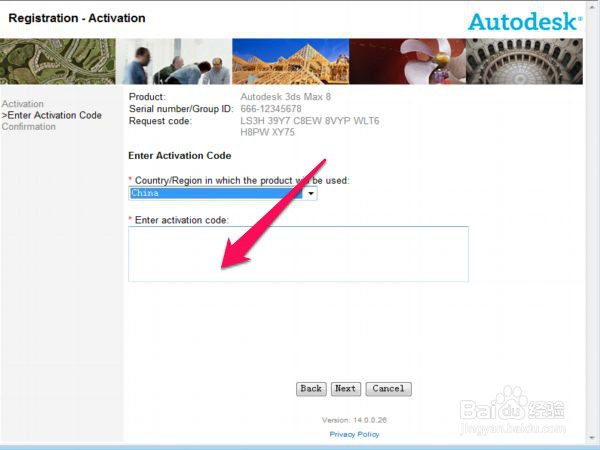
10、把ID复制下来
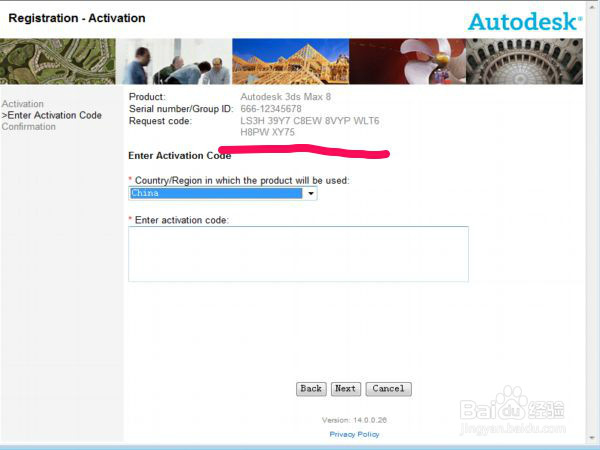
11、然后打开软件自带的注册机,把复制的ID号粘贴在注册机Request Code的后面。

12、然后点击Calculate注册机密码就自动生成
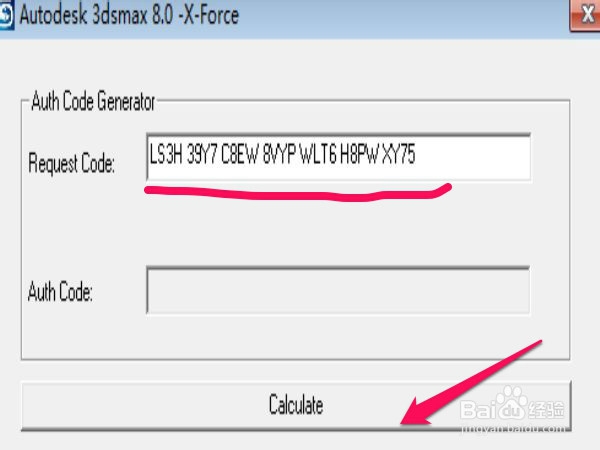

13、把生成的密码复制到软件需注册的页面大百框框中。在点击下一步Next

14、进入下一个界面就直接点击完成Finish,进入下一个界面。
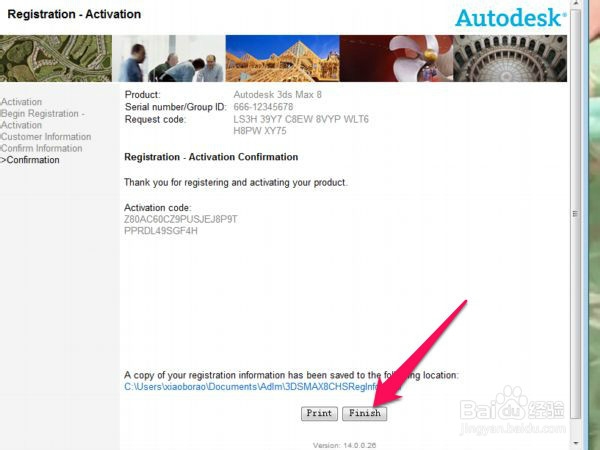
15、在进入的这一个界面中选择Software,并点击OK
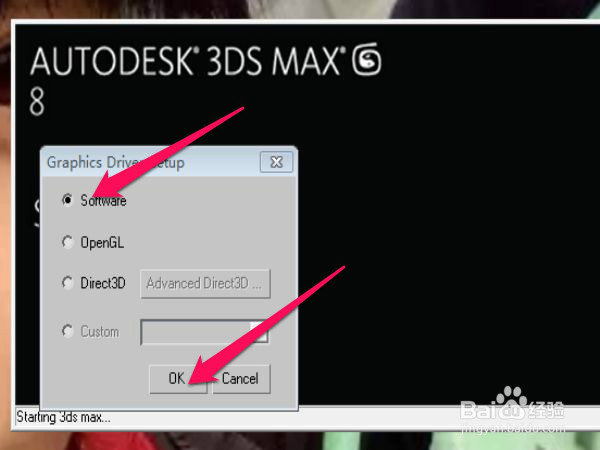
16、我们要安装的3dmax8就出现了,这时安装的3dmax8就成功了。

声明:本网站引用、摘录或转载内容仅供网站访问者交流或参考,不代表本站立场,如存在版权或非法内容,请联系站长删除,联系邮箱:site.kefu@qq.com。
阅读量:148
阅读量:159
阅读量:148
阅读量:65
阅读量:40